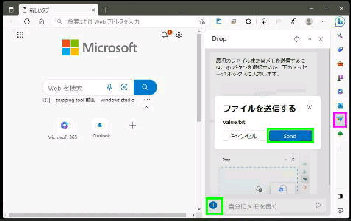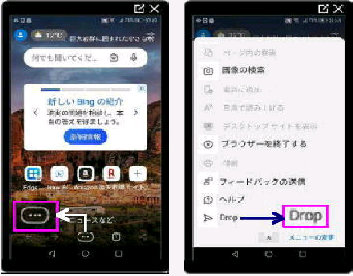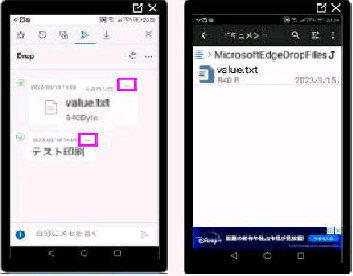● Edge の 「Drop」 で PC とスマホ間でファイル共有
(左画面) モバイル版 Edge 画面です。
下部の 「・・・」 ボタンをタップします。
(右画面) メニューが表示されます。
スクロールして 「Drop」 をタップします。
Edge サイドバーの Drop アイコンを選択
すると Drop 画面が表示されます。
Microsoft アカウントで Edge に サイン
インすると、「Drop」 機能でデバイス間で
ファイル共有をすることができます。
ここにファイルをドラッグ&ドロップすると
「ファイルを送信する」 が表示されるので
「Send」 ボタンを押してください。
(左画面) 「Drop」 画面になります。
PC の Drop 画面にドラッグ&ドロップ
したファイルやメモ が表示されます。
《参考です》
(右画面) 共有ファイルは、OneDrive の
下記フォルダーに保存されます。
ここでは、PC の 「ファイル」 と 「メモ」 を
スマホで共有してみましょう。
ファイルやメモの 「・・・」 を押すと次の
ようなメニューが表示されます。
[ファイル] ダウンロード、開く、削除
[メモ] コピー、削除
OneDrive に 「Microcoft Edge Drop Files」
フォルダーが作成されます。
「自分にメモを書く」 左側の 「+」 をクリックすると
「開く」 画面からファイルを選択することもできます。
《 Windows 11 バージョン22H2 画面 》